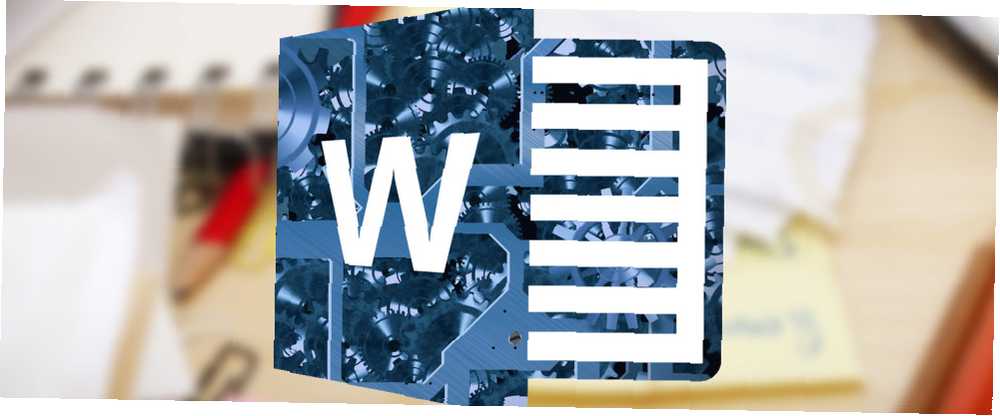
Harry James
0
1337
214
Izazov: Postavite dvije tablice programa Microsoft Word jedna pored druge, pri čemu će svaka biti u različitom formatu.
Rješenje: Nešto što će zahtijevati da razmišljate “unutar okvira.”
Korisnici su imali stolove ljubavi-mržnje sa tablicama. Volite ih jer Word tablice omogućuju postavljanje dokumenata točno onako kako biste htjeli. Mrzite ih jer su im ispravni potrebni svi trikovi o oblikovanju tablice. 8 Savjeti za oblikovanje savršenih tablica u programu Microsoft Word 8 Savjeti za oblikovanje savršenih tablica u programu Microsoft Word Tablice programa Microsoft Word ključni su alati za oblikovanje. Saznajte kako napraviti tablicu i savršeno je oblikovati pomoću ovih jednostavnih savjeta. možete baciti na to.
Ali ponekad, tablice trebaju neku pomoć. A za problem postavljanja dva raznovrsna stola jedan pored drugog, gledamo skromno Tekstni okvir.
Nedocijenjeni alat za savršene izgleda
U Microsoft Word 2016 možete umetnuti dvije ili više tablica jedna od druge: sve što morate učiniti jest da ih povučete i ispustite u bilo koji dio dokumenta. Ali ponekad je teško pozicionirati tablicu ili više neovisnih tablica točno tamo gdje želite da idu.
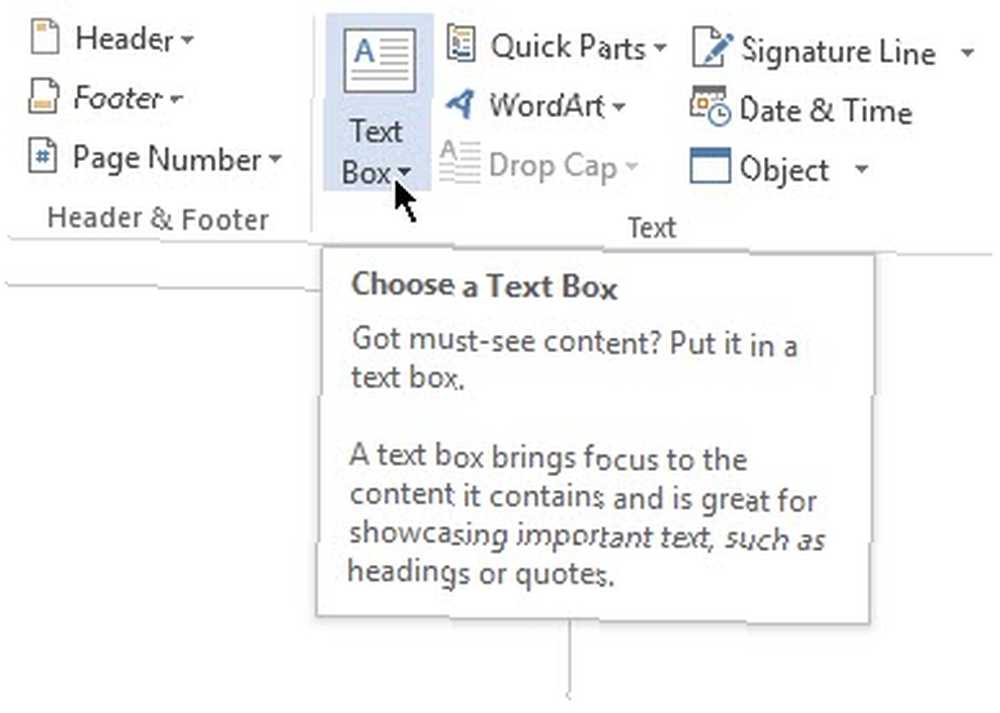
Stoga koristite tekstni okvir kao spremnik. Budući da se tekstni okviri mogu lako postaviti bilo gdje i budući da se sadržaj tekstnih okvira može formatirati i budući da tablicu možete gurnuti unutar tekstnog okvira, to čini sjajno rješenje.
Otvorite svoj Word dokument. Na vrpci kliknite Umetanje> Tekstni okvir (u grupi teksta) > Nacrtajte tekstni okvir, i nacrtati tekstni okvir u dokumentu.
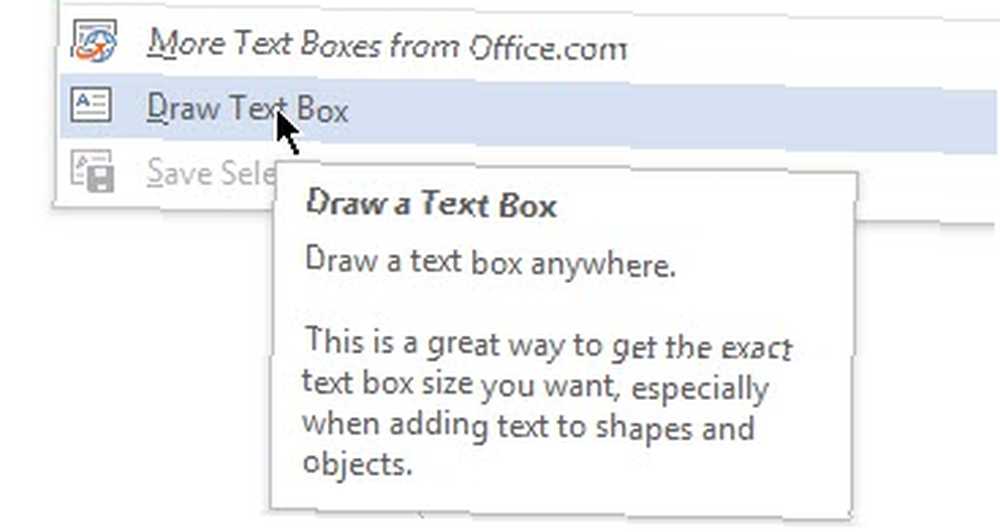
Kliknite unutar tekstnog okvira i dodajte tablicu klikom Umetni> Tablica (odaberite broj redaka i stupaca).
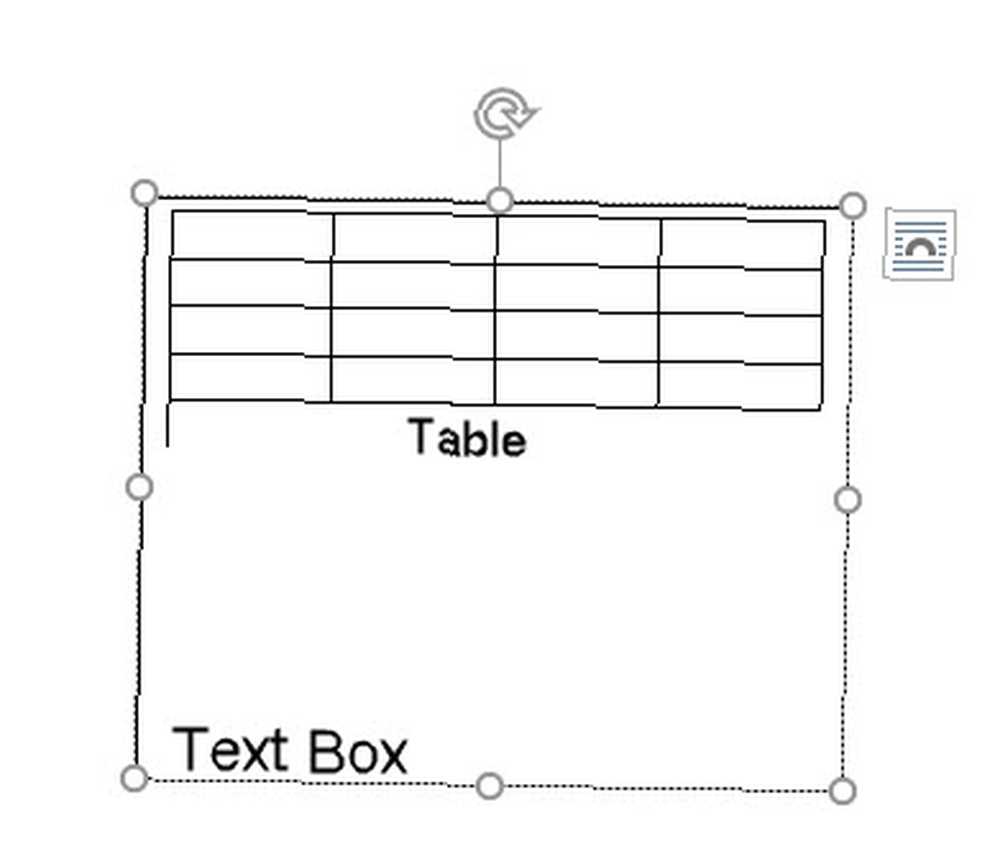
Neka granice Tekstnog okvira nestanu. Kliknite tekstni okvir, a zatim odaberite Alati za crtanje> Format> Oblik obrisa> Nema obrisa.
Možete umetnuti još jedan Tekstni okvir pored prvog tekstnog okvira kao spremnik za drugu tablicu.
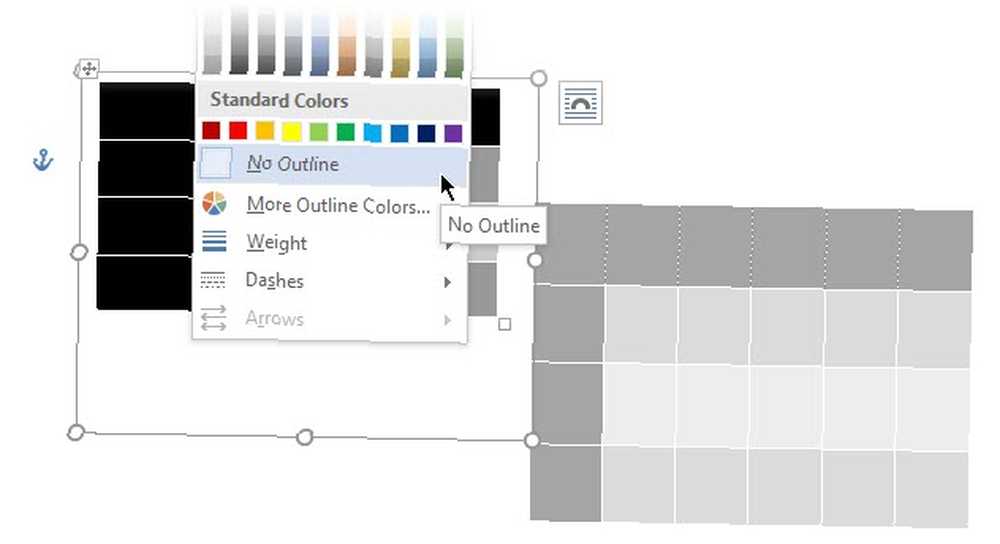
Jednostavnost ove metode daje vam slobodu da napravite dvije različite vrste tablica neovisne jedna o drugoj i da na njih primijenite različito oblikovanje. Da biste formatirali tablicu, odaberite svaku tablicu. Zatim, idite na Alati za tablice> Dizajn.
To je to!
Što vaš ljubimac gleda u Wordove tablice? Možda jedan vam savjet može riješiti najveće probleme.











